Já tentou encontrar alguma informação específica em um arquivo PDF, apenas para descobrir que a função de busca não parece funcionar? O fato é que você pode ter um PDF baseado em texto, mas, a menos que o texto em si seja pesquisável, você não conseguirá buscar, destacar ou copiar palavras. Essa limitação pode ser tanto frustrante quanto demorada — especialmente quando você está lidando com documentos longos ou detalhados.
Neste guia, vamos mostrar como tornar PDFs pesquisáveis para que você possa encontrar rapidamente o que precisa dentro do seu conteúdo.
O que é um PDF pesquisável?
Um PDF pesquisável é um documento onde você pode localizar rapidamente palavras ou frases específicas usando uma barra de pesquisa. PDFs criados diretamente a partir de arquivos baseados em texto, como documentos do Word, são tipicamente pesquisáveis por padrão. No entanto, quando um PDF é gerado a partir de um documento escaneado ou de uma foto, ele não reconhece o texto de forma inerente. Em vez disso, trata o conteúdo como uma única imagem, tornando impossível pesquisar dentro do documento.
Para resolver isso, o software chamado OCR (Reconhecimento Óptico de Caracteres) escaneia o texto na imagem e o transforma em texto real. Dessa forma, você pode pesquisar, destacar e copiar o conteúdo facilmente.
Como verificar se um PDF é pesquisável
Aqui estão algumas etapas rápidas para verificar se o texto do seu PDF é pesquisável ou se ele precisa de um pouco de ajuda:
- 1
- Abra o documento PDF no seu dispositivo.
- 2
- Tente destacar o texto: Clique e arraste o mouse sobre algum texto. Se ele for destacado, o arquivo suporta pesquisa de texto. Se nada acontecer, provavelmente é apenas uma imagem de texto — esse PDF não é pesquisável.
- 3
- Use a ferramenta de busca: Pressione Ctrl+F no Windows ou Command+F no Mac para abrir a barra de pesquisa. Digite uma palavra que você sabe que está no documento. Se ela for encontrada e destacada, seu PDF é pesquisável. Se não, provavelmente é apenas uma imagem.
- 4
- Selecione todo o texto: Você também pode pressionar Ctrl+A / Command+A para tentar selecionar tudo. Se nenhum texto for destacado, o arquivo provavelmente não pode ser pesquisado.
- 5
- Aproxime-se: Se o PDF parecer embaçado ao se aproximar, pode ser apenas uma imagem de texto.
No entanto, há uma solução! PDF Guru facilita a conversão do seu PDF em arquivos PDF pesquisáveis. As etapas estão detalhadas mais adiante neste artigo.
Por que meu PDF não é pesquisável?
Aqui estão os principais motivos pelos quais seu PDF pode não suportar a busca por texto:
PDF escaneado ou baseado em imagem: PDFs criados a partir de escaneamentos ou imagens são apenas fotos de texto, portanto, você não consegue pesquisá-los. Para corrigir isso, você precisa converter o PDF em um PDF com suporte a OCR.
Permissões de arquivo: Alguns PDFs têm restrições definidas pelo criador que limitam ações como pesquisa ou cópia de texto.
Nenhum OCR aplicado: PDFs escaneados não incluem automaticamente texto pesquisável. O OCR é necessário para tornar o texto pesquisável.
PDF criado a partir de capturas de tela: Esses PDFs geralmente são baseados em imagem e precisam de conversão com OCR.
Arquivo corrompido: Se o PDF estiver danificado ou não tiver sido criado corretamente, pode não suportar a busca. Corrigir o arquivo ou criar uma nova versão pode frequentemente resolver o problema.
Como criar um PDF pesquisável usando o PDF Guru
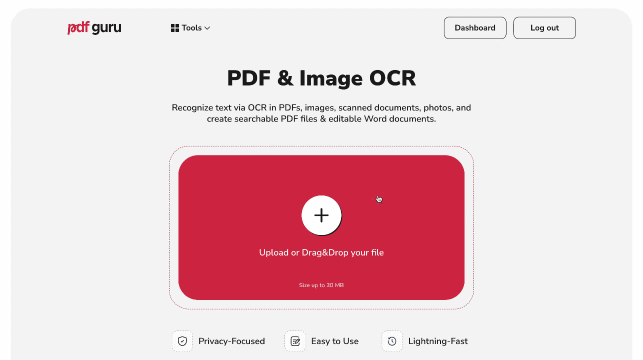
Se você precisa tornar PDFs legíveis e pesquisáveis, pode fazer isso online usando nossa ferramenta:
- 1
- Abra a ferramenta OCR PDF seguindo o link ou encontre-a no menu Editar & Assinar.
- 2
- Clique no botão + ou arraste e solte seu arquivo PDF na janela.
- 3
- Escolha o formato que você deseja para seu arquivo — neste caso, escolha PDF Pesquisável.
- 4
- Aguarde alguns segundos enquanto a ferramenta processa seu arquivo.
- 5
- Baixe seu novo PDF para uso futuro. Uma cópia também será salva em sua conta.
Ao usar OCR para arquivos PDF, você facilita a organização, pesquisa e categorização de grandes volumes de dados.
Torne um PDF pesquisável convertendo-o para Word
E aqui está outra maneira de criar um arquivo pesquisável com o PDF Guru, caso você precise no formato DOCX:
- 1
- Repita os passos 1-2 da seção anterior.
- 2
- Escolha Word como formato de saída.
- 3
- Aguarde um segundo e baixe seu novo arquivo.
Como converter Word em PDF pesquisável
Veja como você pode transformar Word em PDF conosco:
- 1
- Acesse a ferramenta Word para PDF ou encontre-a no menu Converter.
- 2
- Arraste e solte seu arquivo Word na janela.
- 3
- Aguarde alguns segundos para a conversão ser concluída.
- 4
- Baixe seu novo PDF pesquisável.
Como buscar palavras em um PDF
Para buscar arquivos PDF por palavras ou frases específicas, siga estes passos.
- 1
- Abra seu PDF no seu dispositivo.
- 2
- Use Ctrl+F ou Command+F para abrir a caixa de pesquisa.
- 3
- Pesquise no PDF — digite a palavra ou frase que você precisa encontrar na caixa de pesquisa.
- 4
- Role pelos resultados usando as setas de próximo e anterior para pular para cada palavra ou frase destacada.
Precisa criar PDFs pesquisáveis? Agora você sabe como fazer isso e entende por que alguns PDFs não são pesquisáveis desde o início.
